Torrent를 다운로드하여 Google 드라이브에 직접 저장하는 것을 생각해 본 적이 있습니까? Google Colab을 사용하여 이 작업을 수행하는 한 가지 트릭을 찾았고 2줄의 코드로 수행할 수 있습니다.
먼저 Google Colab을 엽니다. 332'새 Python 3 노트북'을 클릭합니다. Jupyter Notebook을 사용해 본 적이 있다면 무엇을 해야 하는지 알 것입니다.
런타임을 열고 런타임 유형을 GPU로 변경합니다(Python 3을 사용 중인지 확인하십시오).
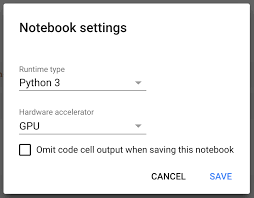
그런 다음 오른쪽을보고 연결을 누르고 호스팅 런타임을 선택하십시오.

괜찮을 때까지 기다려

왼쪽 사이드바로 이동하여 메뉴에서 파일을 선택하고 드라이브를 마운트하십시오.
해당 스크립트를 실행하면 계정을 인증할 수 있는 링크가 표시됩니다. 링크를 클릭하고 Google 드라이브 저장소로 사용하려는 계정을 선택합니다. 권한을 허용하면 Gdrive를 인증하는 코드를 받게 됩니다. 코드를 복사하고 노트북으로 돌아가서 '인증 코드 입력:' 문장 아래의 상자에 코드를 붙여넣고 Enter를 클릭하십시오.

괜찮으면 '드라이브' 폴더를 확장하여 사이드바에 드라이브가 표시됩니다.
이제 transmission-cli를 설치하고 transmission-cli를 사용하여 명령줄로 토렌트를 다운로드할 수 있습니다. Linux를 자주 사용하고 transmission-cli 이외의 다른 프로그램을 사용하는 것을 선호하는 경우 사용하십시오. 블록 코드에서 이 명령을 실행하여 transmission-cli를 설치합니다.
코드 줄
!apt-get install transmission-cli
대기 설치 완료
이제 토렌트 다운로드를 시작할 수
있습니다. '/content/drive/My Drive'가 루트 Gdrive 폴더입니다. 파일을 하위 폴더에 다운로드하려면 끝에 하위 폴더 이름을 추가하면 됩니다.
이 코드와 토렌트 링크를 사용하여 토렌트를 다운로드하는 방법은 다음과 같습니다.
!transmission-cli -w '/content/drive/내 드라이브' https://the 125 torrent.any/download/file.torrent 이름이 있는 장소
파일이 다운로드될 때까지 기다리면 드라이브에 파일이 표시됩니다.
ps: 파일을 넣을 위치를 변경할 수 있으며 마그넷 링크를 사용할 수도 있습니다.
매우 쉽고 매우 빠릅니다.
'생활 IT Tip' 카테고리의 다른 글
| [이미지 검색] 이미지 검색 엔진의 Resource 공개 (0) | 2021.08.02 |
|---|---|
| 전문적으로 보이는 광고를 만드는 최고의 무료 도구 (0) | 2021.08.02 |
| [SEO] 최고의 마케팅 도구 SEO 무료 사이트 (0) | 2021.08.02 |
| 컴퓨터를 DLNA 미디어 서버로 바꾸는 방법 | How To Turn Your Computer Into A DLNA Media Server (0) | 2021.07.18 |
| 잠금 코드/패턴을 잊어버린 경우 Android 잠금을 해제하는 방법 (0) | 2021.07.18 |

|

|

|

|

|